
جدول المحتويات:
- الخطوة 1: Ingresar a La Pagina De Adafruit.io
- الخطوة 2: لوحة القيادة Creamos Un Bloque Dentro De Nuestra Nueva
- الخطوة 3: Seleccionamos El Tipo De Bloque
- الخطوة 4: Nombramos a Nuestro Bloque
- الخطوة 5: Seleccionar Nuestro Block Nombrado
- الخطوة 6: Ingresamos a La Pagina Ifttt
- الخطوة 7: تطبيق Creamos Una Nueva الصغير
- الخطوة 8: الجزء التمهيدي Seleccionar (إذا كان هذا)
- الخطوة 9: مساعد Google Seleccionamos
- الخطوة 10: Selecionamos Nuestro Trigger
- الخطوة 11: Sleccionar "that" De La Frase "if This then That"
- الخطوة 12: أرسل Seleccionamos a Adafruit Y Agregamos البيانات
- الخطوة 13: Ingresamos Los Nuevos Requerimientos
- الخطوة 14: Finalizar El Apartado Para Encender Nuestro Foco
- الخطوة 15: Descargar Codigo
- الخطوة 16: Descarga La Librería De Mqtt_ Server
- الخطوة 17: Ingresa La Siguiente Linea En Preferencias De El Arduino IDE
- الخطوة 18:
- الخطوة 19: Agregar Librería Mqtt_server
- الخطوة 20: Cambia Los Apartados Del Código
- الخطوة 21: Realizar Las Conexiones
- الخطوة 22: Cargar El Codigo
- مؤلف John Day [email protected].
- Public 2024-01-30 07:38.
- آخر تعديل 2025-01-23 12:53.
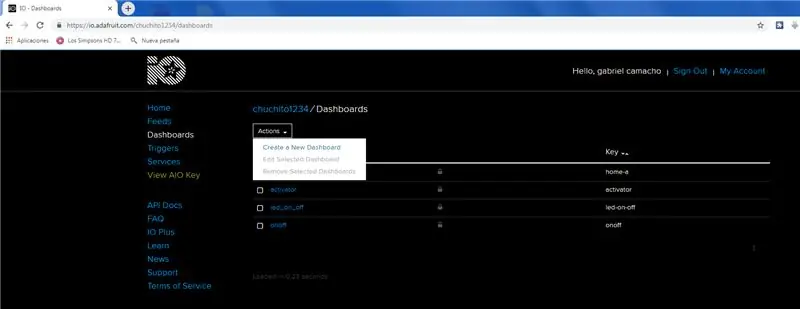

En esta ocasion traemos un tutorial para el control de el encendido y apagado de un foco por medio de comandos de voz ayudados de google Assistant y nuestra plataforma de desarrollo wifi (Lolin)، que tambien puede ser un modulo Esp8266 o un Node mcu.
المواد الأساسية:
1.- plataforma de desarrollo Wi-fi (Node Mcu، lolin o un modulo generico Esp8266).
2. - 2 مقاومة 10 كيلو أوم
3. - 1 ترانزستور 2n2222 o bc548
4.- un modulo de Relevador (Alimentacion de la bobina 5v).
5.- un protoboard o placa rapida.
6.- كابلات aproximadamente دوبونت o وصلات العبور
7.- foco، socket، clavija y 4 metros de cable para hacer un test.
الخطوة 1: Ingresar a La Pagina De Adafruit.io

Ingresamos a la pagina www.adafruit.io
Si no tenemos un account generamos uno، no tiene ningún costo، ya que tengamos un account generado nos vamos a la parte de dashboard y seleccionamos la opción de "create a new dashboard".
Le damos un nombre y seleccionamos la opción de "create"
الخطوة 2: لوحة القيادة Creamos Un Bloque Dentro De Nuestra Nueva
Ya creada nuestra nueva dashboard la seleccionamos con doble clic y creamos un nuevo bloque، en el icono azul con cruz blanca (como muestra la imagen)
الخطوة 3: Seleccionamos El Tipo De Bloque
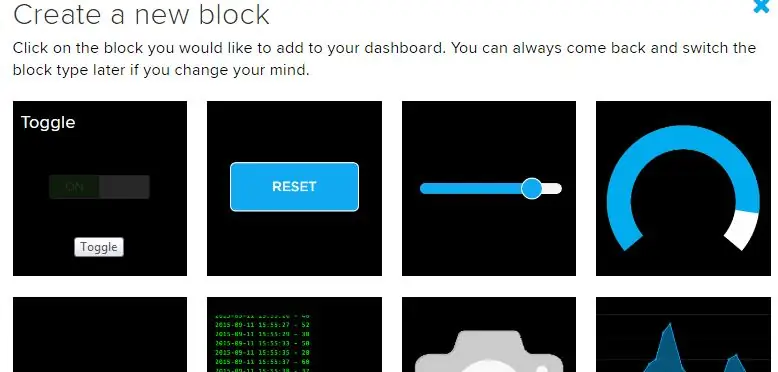
Seleccionamos el bloque llamado Toggle para signaturegar un botón، que cambiara de valor Comple nuestro comando de voz.
الخطوة 4: Nombramos a Nuestro Bloque
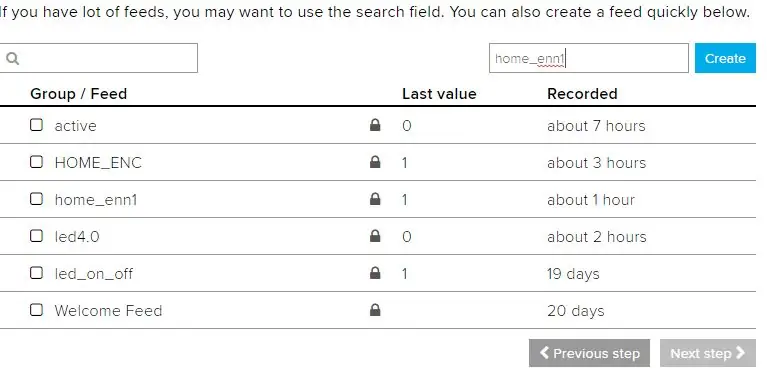
Le damos un nombre a nuestro bloque، este sera al que mandaremos llamar para hacer la conexión entre el google assitant y nuestra plataforma de desarrollo Wi-fi، una vez nombrado seleccionamos la opción de "create" yberá lasparecer en en la parte de abajo.
الخطوة 5: Seleccionar Nuestro Block Nombrado
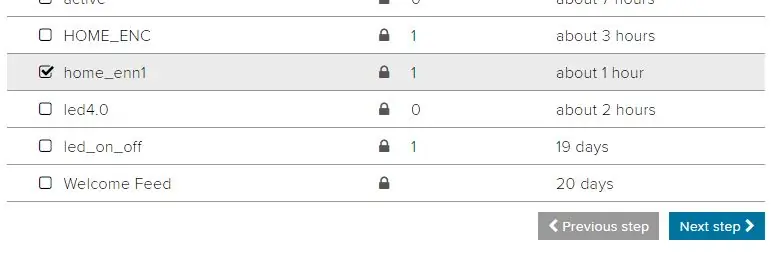
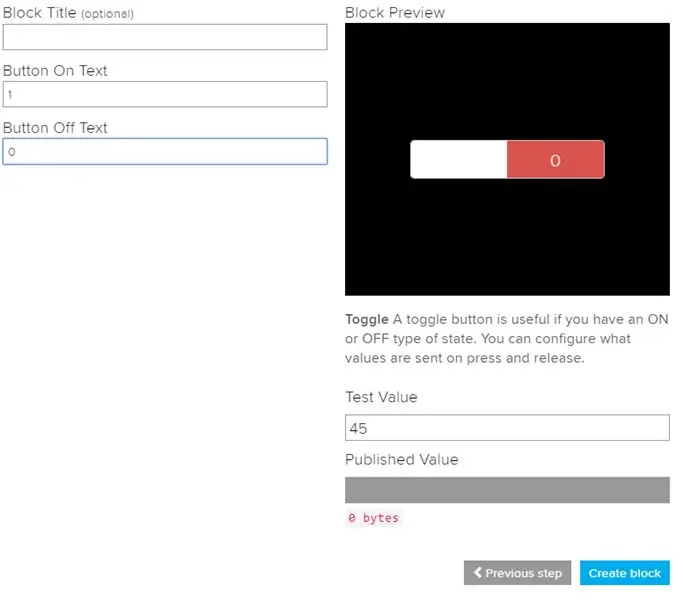
Seleccionamos nuestro nuevo block y damos clic a "الخطوة التالية" hecho esto cambiamos el "Button text on" por un 1 y el "Button text off" por un 0، como lo muestra la segunda imagen de esta sección؛ الفقرة النهائية من سلسلة "إنشاء كتلة ، الحد الأقصى للخطيئة في نطاق واسع.
الخطوة 6: Ingresamos a La Pagina Ifttt
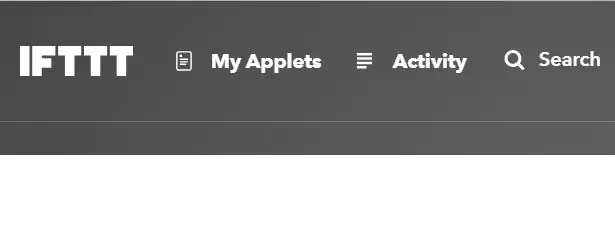
Abrimos una nueva pestaña dentro de nuestro navegador e ingresamos a la pagina siguiente:
ifttt.com.
una vez estando en la pagina crear un account en caso de no tener، de la misma manera que en adafruit no tiene ningún costo.
hecho nuestro account seleccionaremos el apartado de "My Applets"
الخطوة 7: تطبيق Creamos Una Nueva الصغير
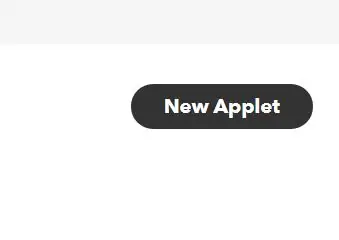
Estando en la seccion de "My Applets" ، Creamos una nueva Applet seleccionando el apartado de "New applet"
الخطوة 8: الجزء التمهيدي Seleccionar (إذا كان هذا)
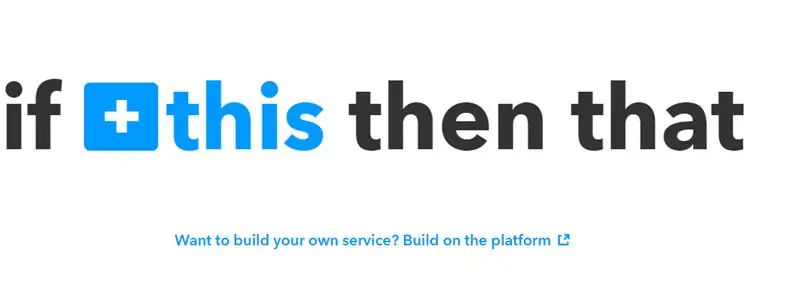
Seleccionamos la palabra "this" en la frase "إذا كان هذا ، فهذا يعني أن" الفقرة اللاحقة هي مساعد Google
الخطوة 9: مساعد Google Seleccionamos
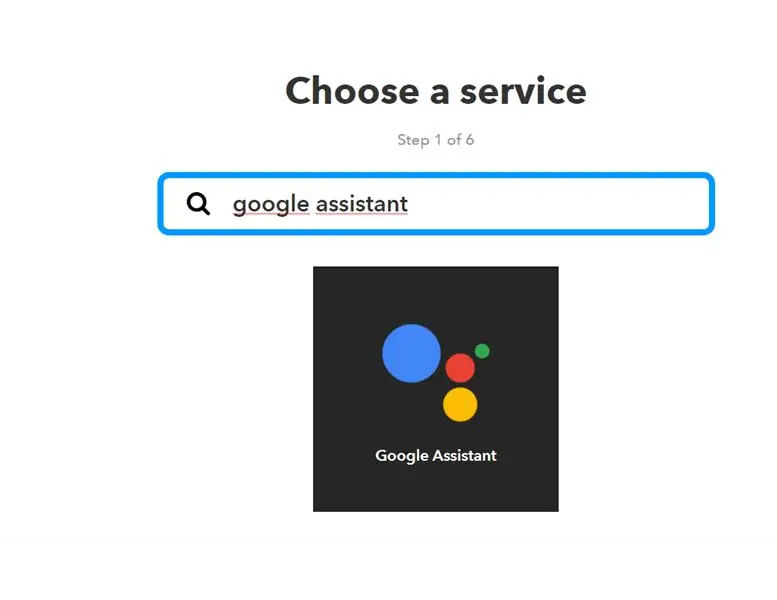
Tecleamos google Assistant en el buscador de servicios de la pagina iftt y seleccionamos Google Assistant، como lo muestra la imagen.
الخطوة 10: Selecionamos Nuestro Trigger
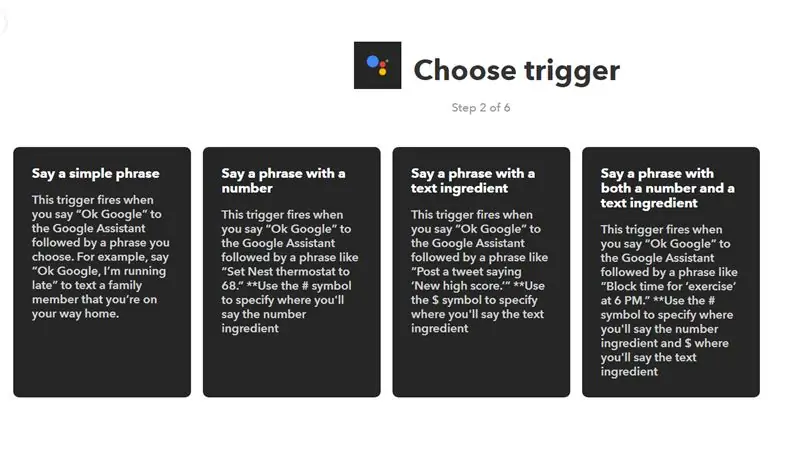
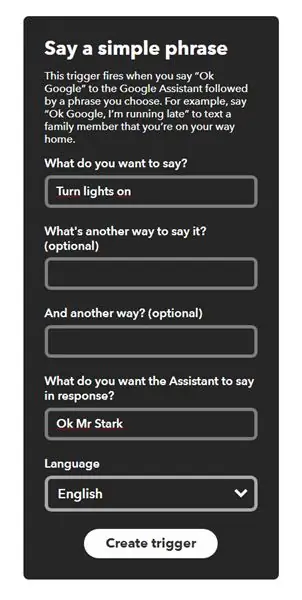
Seleccionamos la primer opción como Trigger en el apartado de "say a simple simple"، hecho esto nos desplegara una nueva pagina en donde debemos ingresar lo que queremos decir en el apartado de "what do you want to say"، aqui escribiremos una frase para que google Assistant recoozca، en este caso se escogió la frase de "turn lights on" enciende las luces en ingles، opcionalmente podrás ingresar otra frase para ejecutar el mismo comando، hecho esto deberás ingresar una frase para que google Assistant te responsea، en caso se escogió la frase de "Ok Mr Stark" (frase de jarvis en iron man en respuesta a tony stark) en tu caso podrás elegir una frase que te guste como respuesta.
من الممكن أن تكون اللغة الأسبانية هي مشكلة لا توجد مشكلة.
Hecho lo seleccionamos el apartado de "Create Trigger".
الخطوة 11: Sleccionar "that" De La Frase "if This then That"
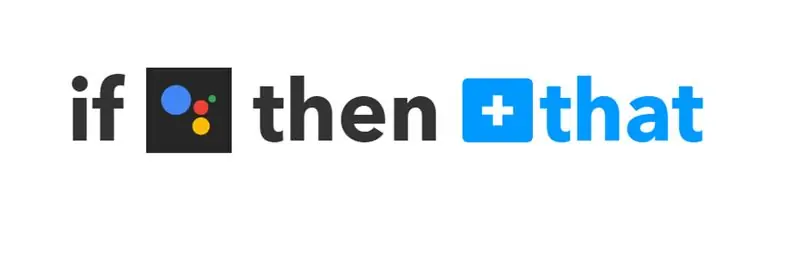
Seleccionamos la palabra "أن" الفقرة crear una acción después de decir nuestra frase. Observaremos que el logo de Google Assistant ya esta apprgado en la parte de "if"
الخطوة 12: أرسل Seleccionamos a Adafruit Y Agregamos البيانات
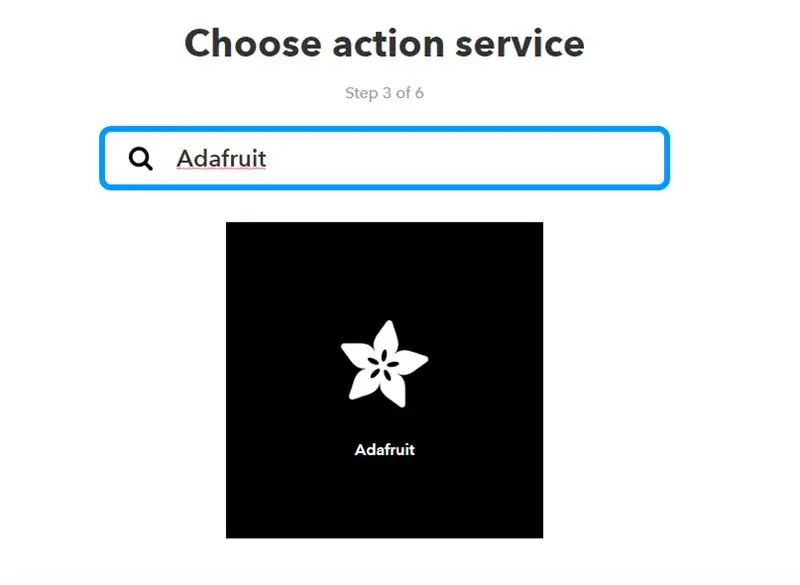
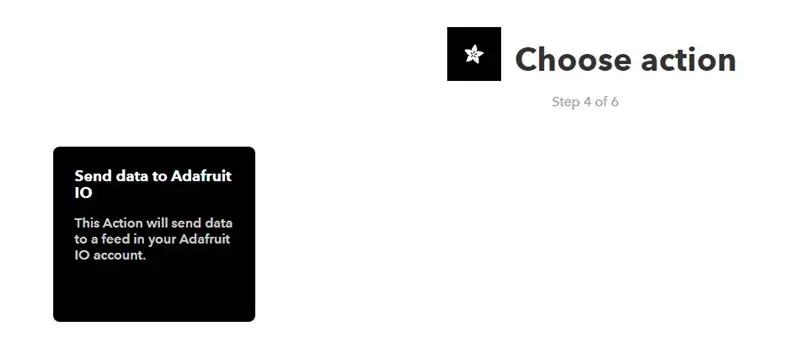
Aquí seleccionaremos la opción de Adafruit، escribiendo en el buscador de servicios la palabra "Adafruit"، postiormente seleccionamos la opción de "Send Data to Adafruit IO" la cual es la única opción en este apartado.
الخطوة 13: Ingresamos Los Nuevos Requerimientos
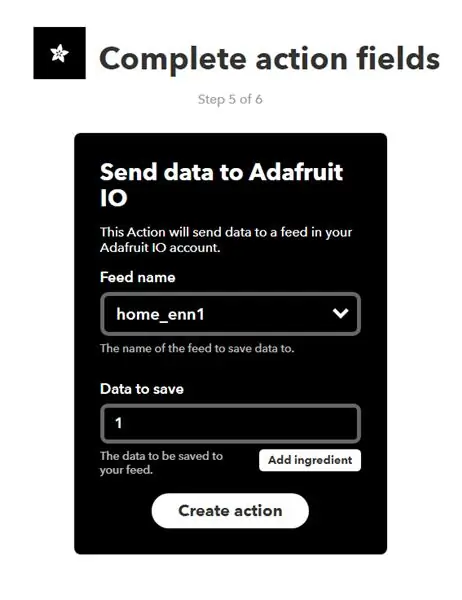
En esta opción، podemos ingresar el nombre de nuestro bloque creado en Adafruit con el nombre que le dimos، en el caso de este tutorial es "home_enn1"، y en el aprtado de "Data to Save" se le Apprgara un 1، dato que sera enviado a la pagina de Adafruit sobre nuestro bloque، haciendo que este cambie de estado (si esta en 0).
الخطوة 14: Finalizar El Apartado Para Encender Nuestro Foco
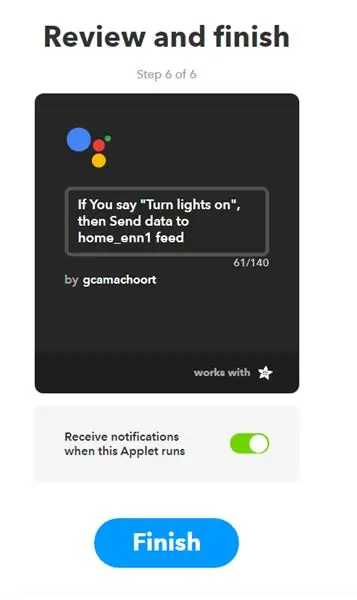
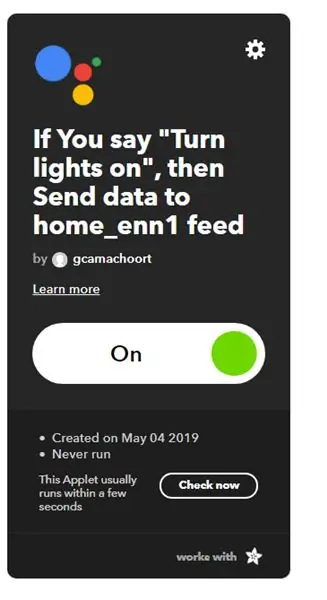
Como los muestran las imágenes de este paso، debes finalizar el primer comando de voz.
***** ليست مهمة *****
Deberás Rehacer los pasos 7 al 14 para ingresar el comando para apagar nuestro foco، cambiando la frase por una de apagado ejemplo: "Turn lights off" y en el apartado de "أرسل البيانات إلى Adafruit IO" se ingresara el dato de "0" para que este nuevo dato remplace al anterior en la pagina de Adafruit de lo contario no servirán tus comandos، te recomiendo ver el tutorial de youtube que esta en la introducción de estas instrucciones.
الخطوة 15: Descargar Codigo
Descarga el código de nuestra plataforma de desarrollo y abre Arduino IDE (programa de Arduino).
الخطوة 16: Descarga La Librería De Mqtt_ Server
Librería de mqtt_server الفقرة Adafruit
الخطوة 17: Ingresa La Siguiente Linea En Preferencias De El Arduino IDE
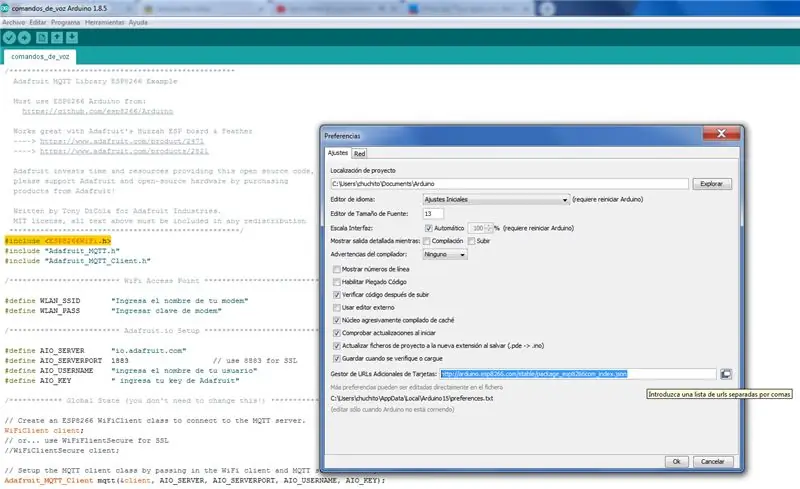
Si aun no habías trabajado con alguna plataforma wi-fi como Node mcu o Lolin deberás ingresar esta liga de URL en el apartado de Archivo y preferenciase en Arduino IDE: (como lo muestra la imagen)
arduino.esp8266.com/stable/package_esp8266com_index.json
الخطوة 18:
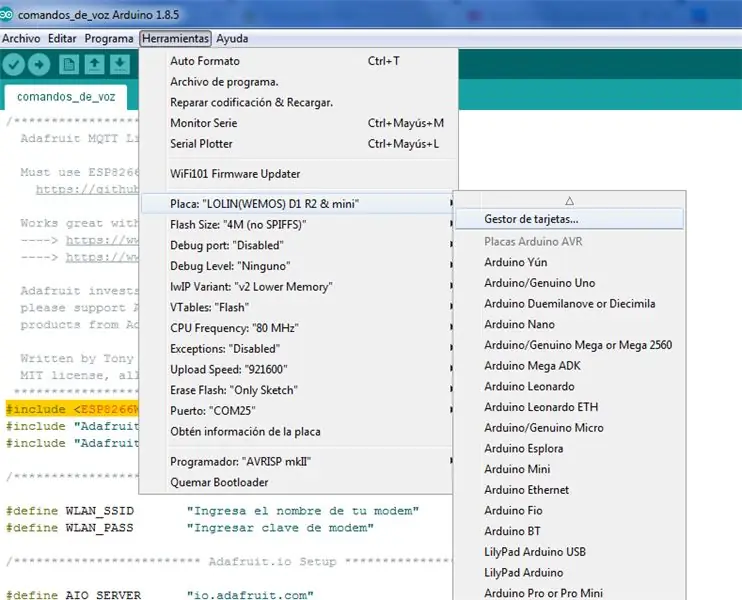
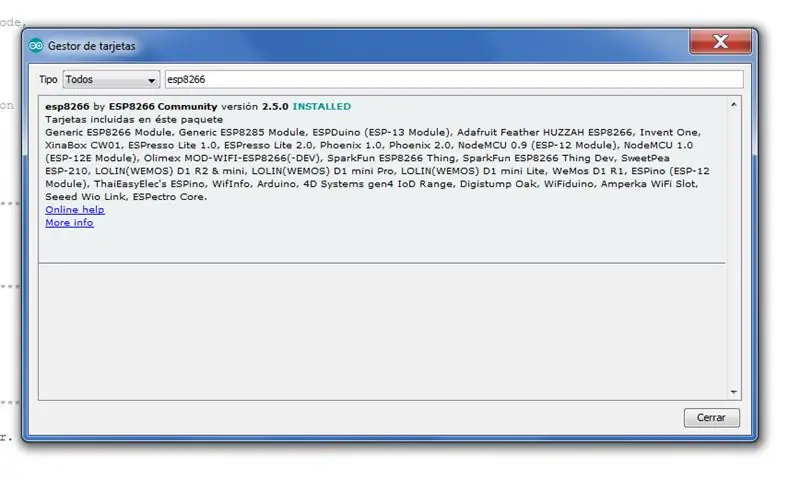
Ya que se ah apprgado la liga para descargar las diferentes plataformas de desarrollo que utilizan wi-fi tales como Node mcu، Lolin، generic esp8266 module، etc se deberán instalar en tu programa de Arduino IDE seleccionando el apartado de herramientas، tecleando en la zona de filtrar búsqueda "esp8266" como lo muestran las imágenes de este paso، una vez instalado، en nuestra parte del código la librería deberá aparecer en color naranja (ESP8266WiFi.h).
الخطوة 19: Agregar Librería Mqtt_server
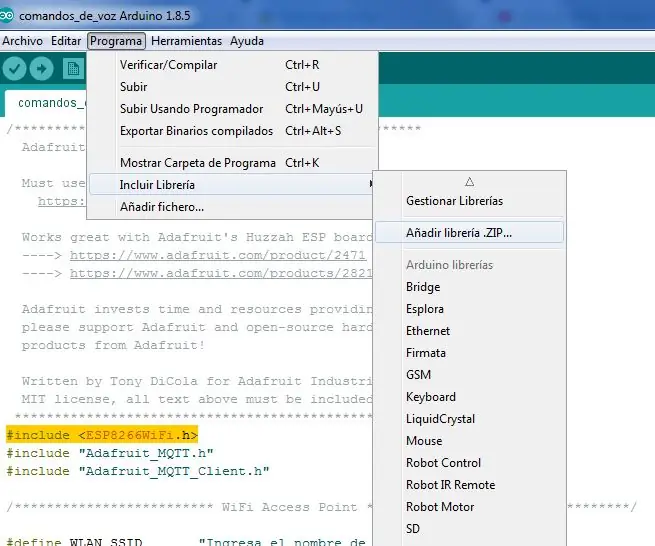
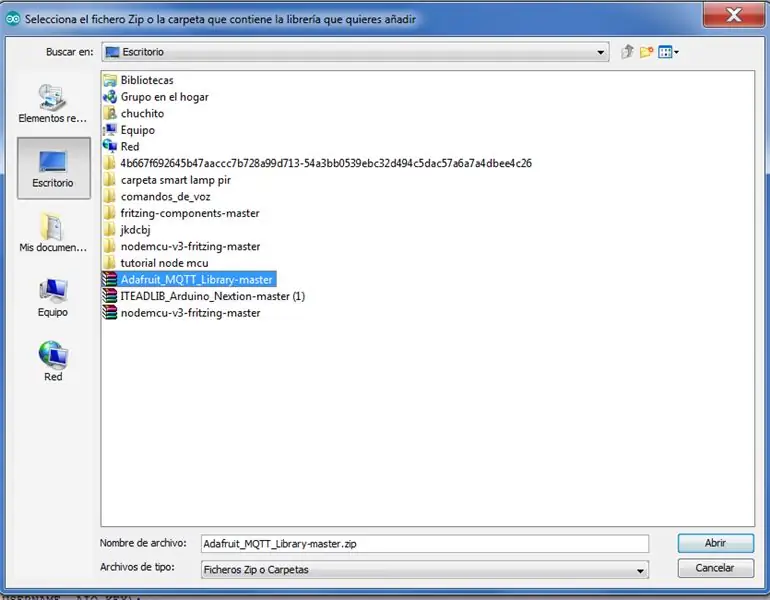
Agregaremos la librería de nuestro.zip previamente descargado con la librería Adafruit_MQTT_Library-master.zip، para apprgarla selecciona programa، incluir librería، añadir librería.zip selcarcionandola del lugar. (como lo muestran las imagenes)
الخطوة 20: Cambia Los Apartados Del Código



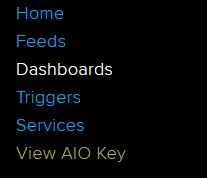
كامبيا لوس أبارتادوس ديل كوديجو كون لا ليندا دي إنغريسار داتوس حكايات كومو:
1.-Nombre de tu modem:
#define WLAN_SSID "مودم Ingresa el nombre de tu"
2.-Clave de tu modem:
#define WLAN_PASS "Ingresar clave de modem"
3.- El nombre de tu usuario en Adafruit
#define AIO_USERNAME "ingresa el nombre de tu usuario"
4.-Tu llave o key de Adafruit (la cual se encuentra en la pagina de Adafruit en el apartado de View AIO key)
io.adafruit.com
#define AIO_KEY "ingresa tu key de Adafruit"
5.-إنغريسار النومبر دي تو بلوك كريدو.
Adafruit_MQTT_Subscribe onoffbutton = Adafruit_MQTT_Subscribe (& mqtt، AIO_USERNAME "/ feeds / Ingresa el nombre de tu bloque") ؛
como lo muestran las imágenes aquí apprgadas.
***** نوتا *****
Recordar que nuestro pin que se activara sera el GPIO4 o D2 en Node mcu y Lolin
الخطوة 21: Realizar Las Conexiones
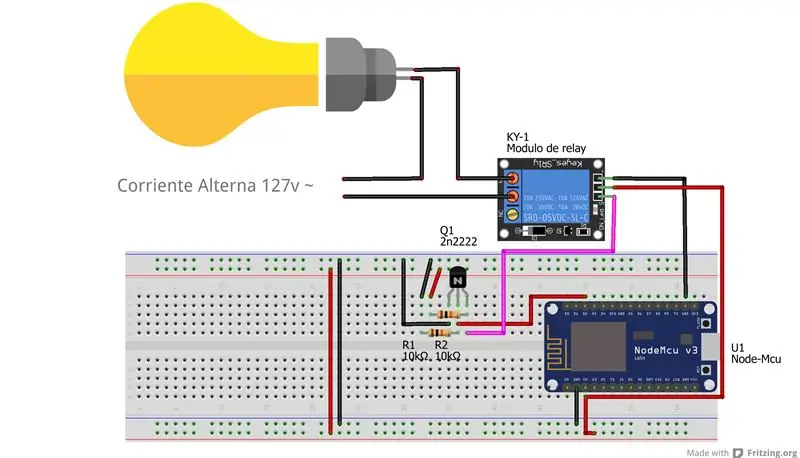
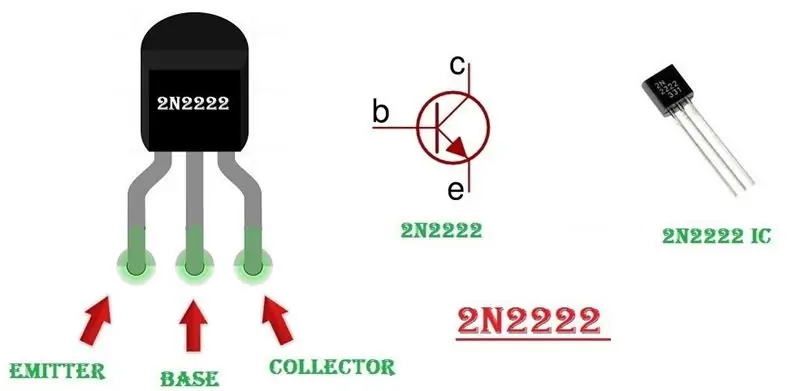
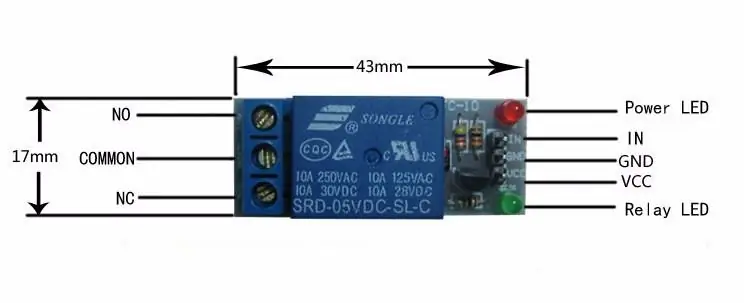
Realizar las conexiones de nuestro diagrama، te dejare las Referencias del modulo de relevador así como del transistor 2n2222.
الخطوة 22: Cargar El Codigo
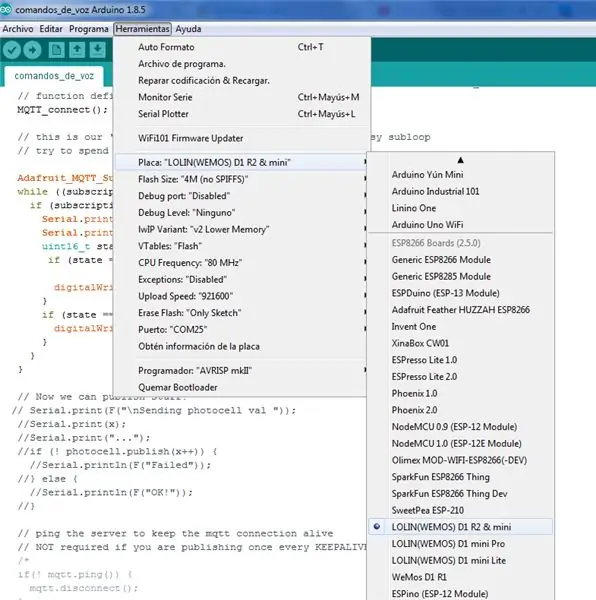
Conecta tu plataforma de desarrollo Wi-Fi، Asegúrate de seleccionar to plataforma de desarrollo، en este caso en special seelecciono la tarjeta LOLIN (WEMOS) selecciona el puerto com al cual se ah conectado y listo، si tienes problemas conectado y listo، si tienes problemas حلبة متكاملة مع الدوائر الإلكترونية وتثبيت برامج التشغيل الخاصة بك في حالة عدم إمكانية الوصول إلى الدائرة الكهربائية ch340G.
Te dejare una liga con instrucciones para hacer esta parte.
www.instructables.com/id/Instalar-driver-para-CH340G/
موصى به:
Comando Por Voz - DragonBoard410c: 5 خطوات

Comando Por Voz - DragonBoard410c: Este guia ir & aacute؛ مجموعة برامج Julius junto com o Coruja، que s & atilde؛ o respectivamente um programa de Rechecimento de voz e o modelo ac & uacute؛ stico em Portugu & ecirc؛ s.A vantagem da utiliza & ccedil؛ & atilde؛ o do Ju
Encender O Apagar Un Led Con Un Celular Motorola C261 Y El Pic 16f84a Mediantes Comandos AT: 3 خطوات

Encender O Apagar Un Led Con Un Celular Motorola C261 Y El Pic 16f84a Mediantes Comandos AT: En este proyecto vamos a encender y apagar un led trav & eacute؛ s de comandos at con el Motorola C261 y el famoso microcontrolador 16F84A
اختيار محرك خطوة ومحرك لمشروع شاشة الظل الآلي في Arduino: 12 خطوة (بالصور)

اختيار Step Motor و Driver لمشروع شاشة الظل الآلي من Arduino: في هذا Instructable ، سأنتقل إلى الخطوات التي اتخذتها لتحديد Step Motor و Driver لمشروع نموذج شاشة الظل الآلي. شاشات الظل هي طرازات Coolaroo ذات الكرنك اليدوية الشائعة وغير المكلفة ، وأردت استبدال
ماسح سيكلوب ثلاثي الأبعاد My Way خطوة بخطوة: 16 خطوة (بالصور)

Ciclop 3D Scanner My Way خطوة بخطوة: مرحبًا بالجميع ، سأدرك ماسح Ciclop ثلاثي الأبعاد الشهير ، كل الخطوات الموضحة جيدًا في المشروع الأصلي غير موجودة ، لقد قمت ببعض الإصلاح لتبسيط العملية ، أولاً أقوم بطباعة القاعدة ، وأعيد ضبط ثنائي الفينيل متعدد الكلور ، لكن استمر
Reconocimiento De Voz Desconectado Y Síntesis En Español Para Arduino: 11 خطوة

Reconocimiento De Voz Desconectado Y Síntesis En Español Para Arduino: هذا Instructable متاح أيضًا باللغة الإنجليزية. Con MOVI Construir sus Propios di & aacute؛ logos de voz para controlar detitivos dentro del IDE de Ar
